
新东方云教室客户端下载 v1.18.0.37 电脑版
大小:90.2 GB更新日期:2025-05-13 08:21:13.000
类别:电脑学习
 228
228 38
38分类

大小:90.2 GB更新日期:2025-05-13 08:21:13.000
类别:电脑学习
 228
228 38
38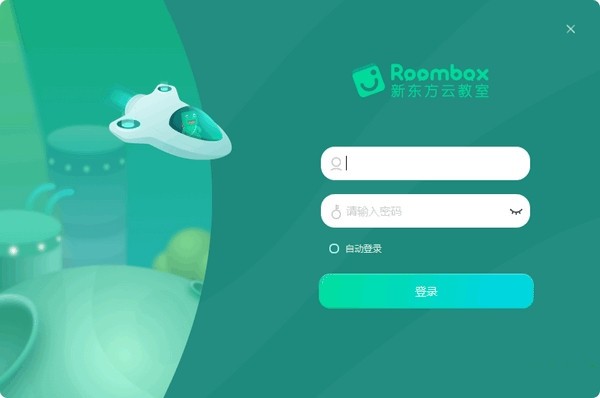
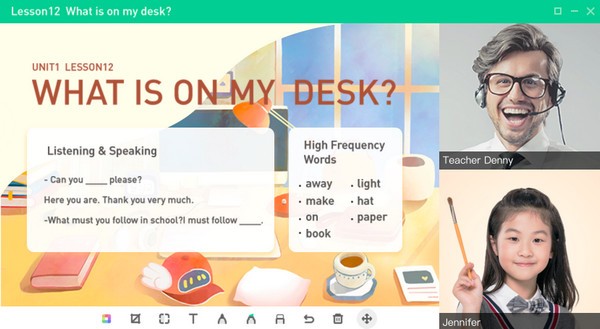

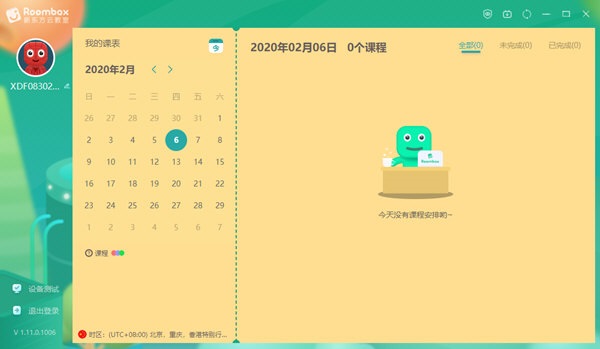
新东方云教室客户端是一款致力于提高中小学生学习成绩的网络学习软件,新东方云教室电脑版有着一对一的学习课程,名师教导孩子在线学习,以线上一对一的形式,和孩子互动进行学习课程知识,提高孩子的学习兴趣,对学科存在弱势的孩子进行课外辅导,减轻孩子的学业压力,将学习看作玩耍,放松从学校回来时紧绷的学习状态。
新东方云教室客户端有着流畅的教学直播,专业的名师带领孩子爱上学习的时间,家长也能通过软件查看到孩子的学习数据以及学习状况,让孩子学习上进,让家长放心。
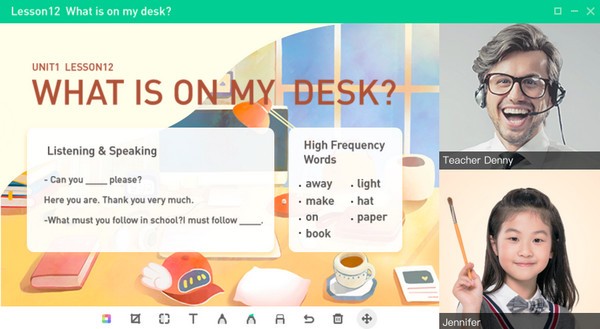
1.新东方云教室电脑版提供了多种班级学习,支持根据自己的实际情况选择合适的班级学习知识;
2.每一次学习进步都可以直观的查看,并且在回答问题之后可以获得相应奖励;
3.全屏播放学习视频,就像线下课堂学习知识一样,高清的视频画面学习知识;
4.以学生为中心的互动学习方法,调动学习的氛围,让孩子积极的学习更多知识;
5.随时可以通过学习视频回放课程的方式复习学习的内容,高效掌握知识点;
6.互动式的画笔和白板,可以多人视频互动学习,提升了线上课堂学习的趣味性。
7.一对一学习课程,用户可以自由的为孩子报名系统的一对一学习课程学习知识;
8.以互动的方式学习课程知识,小班课和大班课都有,和更多小朋友一起学习;
9.通过音视频通道实时互动,并且上课的教室非常的高清,便于孩子学习知识;
10.在上课的时候,孩子可以自由的举手回答问题或者抢答,提升孩子学习动力;
11.直播课程结束之后,教师会上传直播回放课程,反复学习视频课程加深印象;
12.家长可以实时掌握孩子在学习时候的状态信息,通过便捷的方式监督孩子学习。
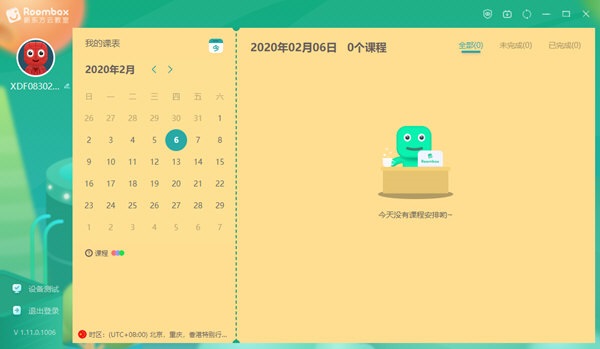
新东方云教室客户端使用方法
1、安装软件将其安装到你的电脑,点击接受协议
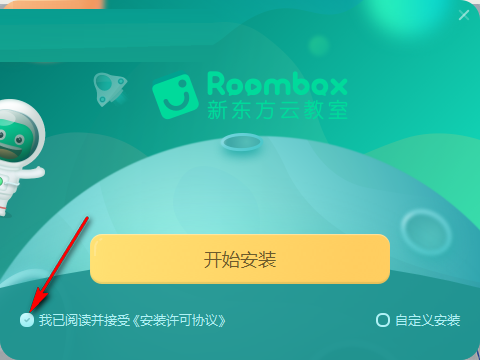
2、提示软件正在安装,等待安装结束就可以使用软件
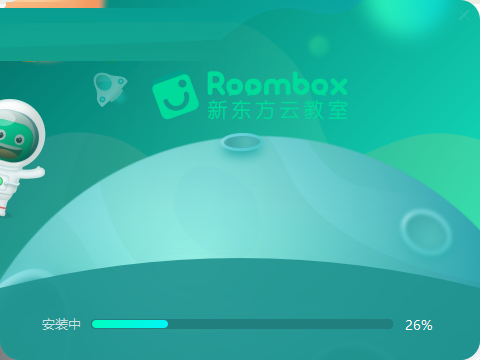
3、显示软件的登录界面,在这里输入账号
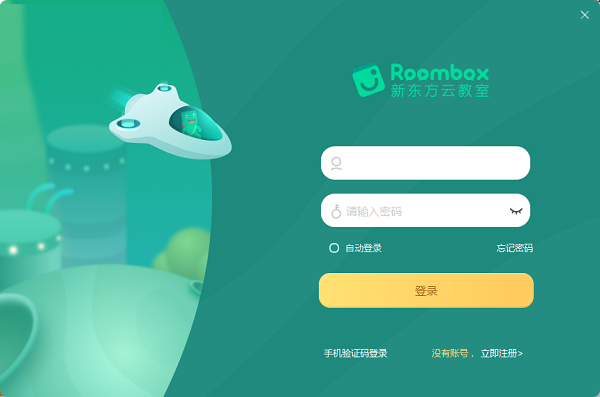
4、可以直接点击注册功能,进入官方网站就可以申请账号
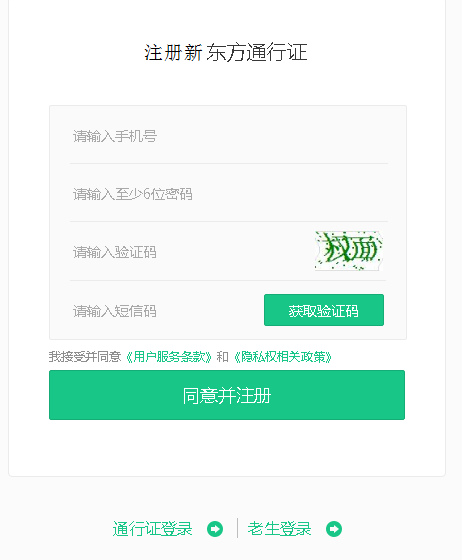
5、当你获取账号以后就可以在软件界面立即登录,可以选择自动登录
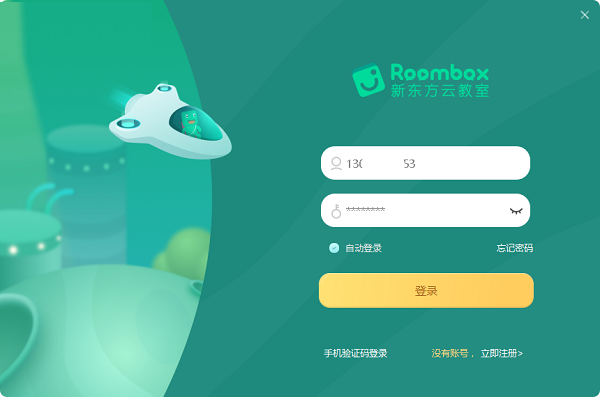
6、提示软件的设备检测功能,为了您更好的上课,我们将对您的扬声器、麦克风、摄像头进行检测
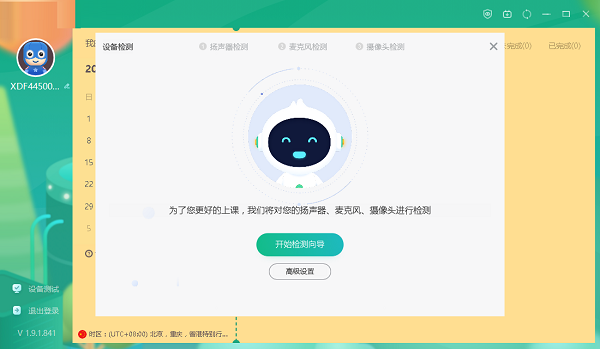
7、小编电脑没有设备所以无法安装,用户需要在电脑上配置摄像头
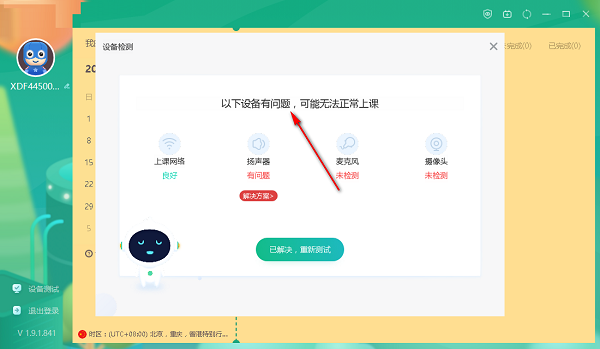
8、当前时区:(UTC+08:00)北京,重庆,香港特别行政区,乌鲁木齐,请确认时区是否正确,如果不正确,请务必修改为正确的系统时区,以免影响上课。
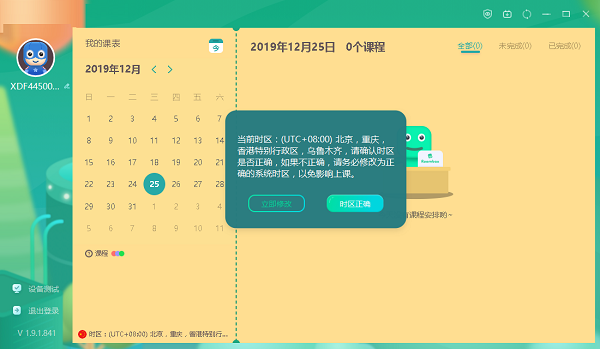
9、显示课程界面,在这里可以查看全部课程内容
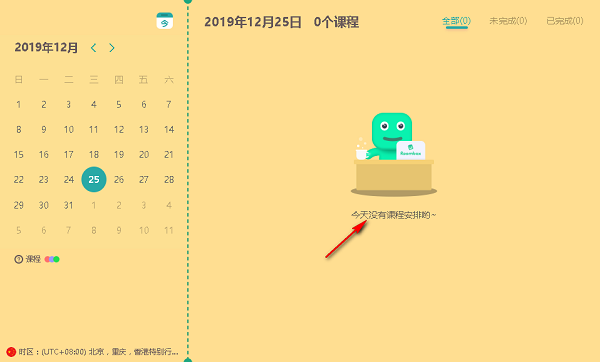
10、提示已经完成的课程,可以查看未完成的课程
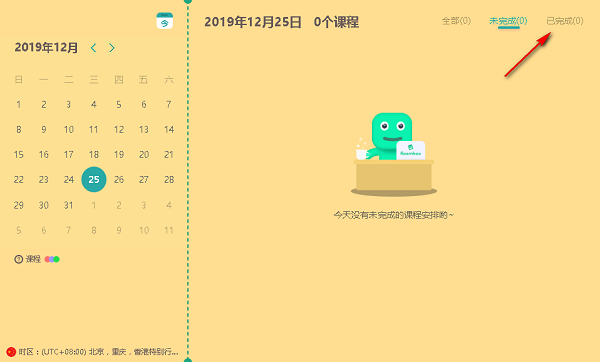
11、带有标记的日期代表当天有课程
●在课程中担任老师身份。
●在课程中担任助教身份。
●在课程中担任学生身份。
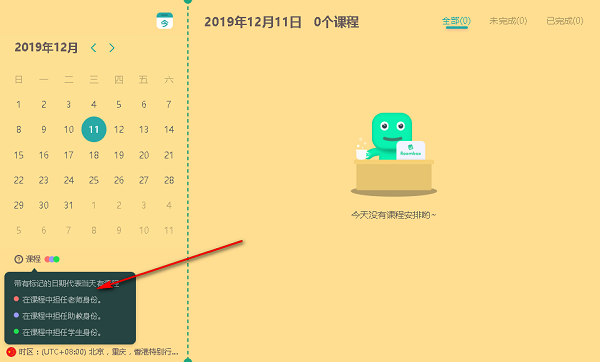
12、可有效过滤蓝光,预防用眼疲劳,开启后,屏幕显示偏暖
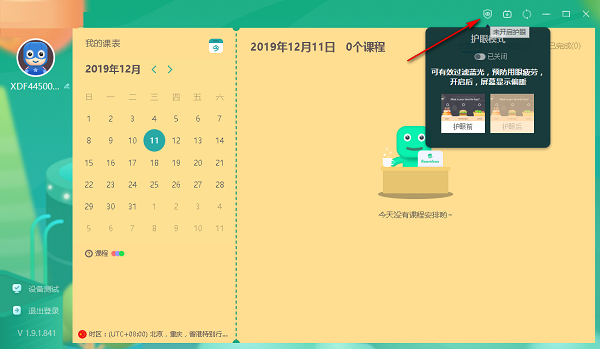
13、支持教材下载功能,如果有教材就可以在这里下载
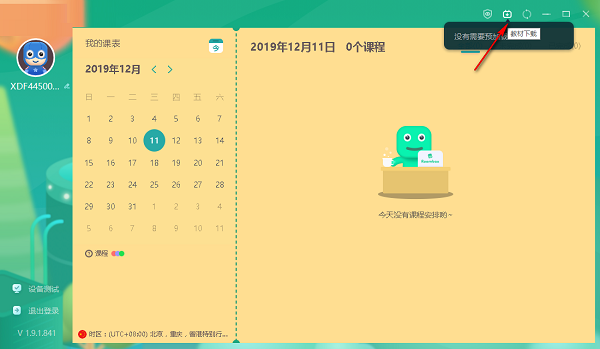
如何设置密码?
1、新东方云教室电脑版可以帮助用户足不出户即可学习各种知识,如果你想要重新设置密码,只需回到新东方云教室的登录界面,点击其中的“忘记密码”选项即可开始设置,如下图所示:
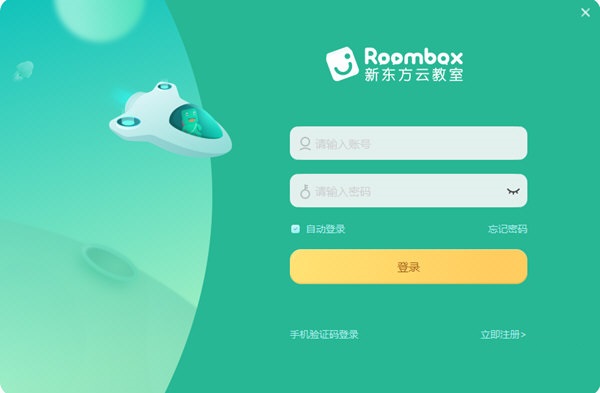
2、进入到新东方云教室设置密码的界面,通过输入手机号/邮箱、图片验证码、效验码与新密码,即可成功重置密码,如下图所示:
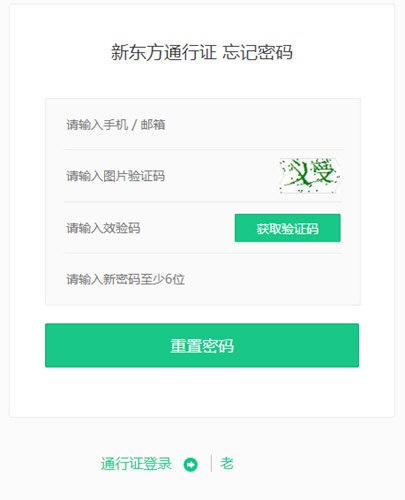
摄像头怎么关闭?
1、新东方云教室可以帮助用户在电脑上就能够随时随地在线学习,如果你想要将摄像头进行关闭,只需进入到软件内,点击其中的“设备测试”选项,如下图所示:
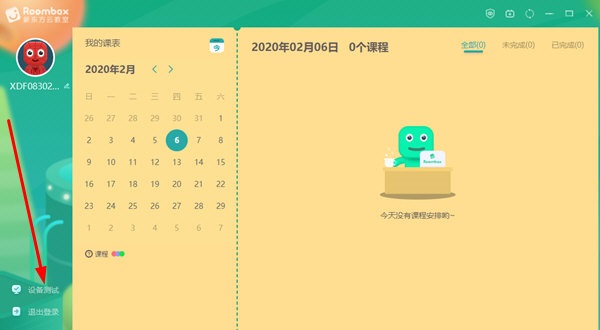
2,进入到高级设置内,你可以在摄像头中看到当前的设备,如果箭头所指的栏目内没有摄像头,则代表摄像头没有开启,除了直接拔掉摄像头设备,下面小编就再来教教大家进行几个设置即可关闭电脑摄像头的方法,如下图所示:
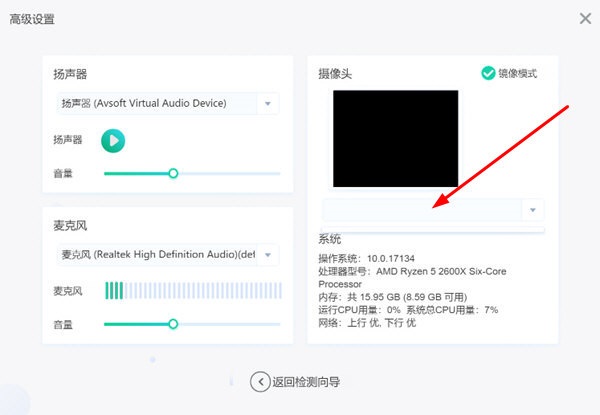
3、接着右键点击桌面的“我的电脑”,然后点击属性,如下图所示:
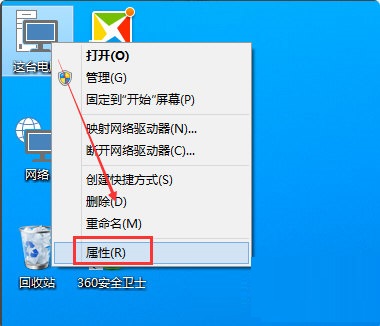
4、在系统里面点击左边的设备管理,如下图所示:
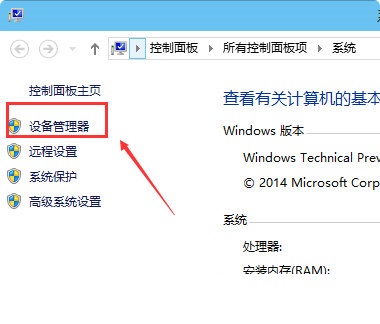
5、在设备管理里可以看到图像设备,选中图像设备,然后右键,如下图所示:
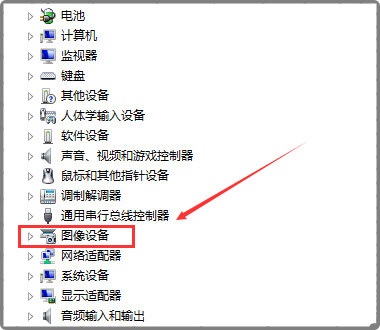
6、点击弹出菜单里的禁用,如下图所示:
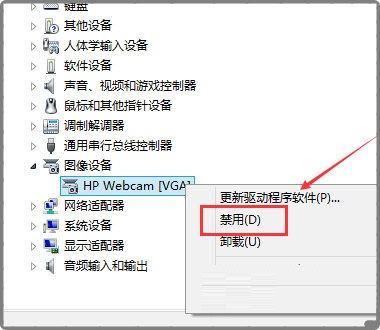
7、点击禁用后,弹出禁用设备的提示对话框,点击“是”就成功关闭摄像头了,如下图所示:
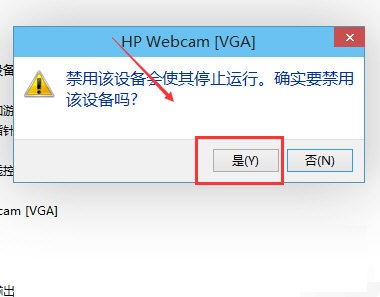
如何看回放?
如果你想要在新东方云教室中观看回放,只需要在课表中选择你想要回放的日期,在此日期中找到你想要回放的课程,点击右方的“课程回放”选项即可进行回放,如下图所示:
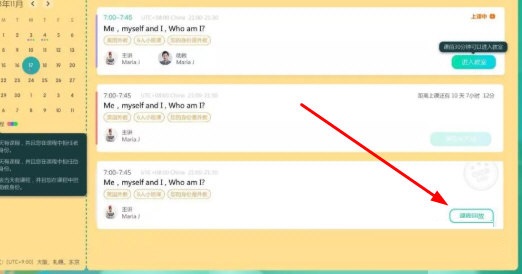
相关下载

厚大司考官方版下载 v3.0.3 电脑版2.3M | v1.25
下载
新华字典电脑版下载 v2.4.4 最新免费版2.3M | v1.25
下载
geogebra5.0下载 百度网盘资源分析 官方经典版2.3M | v1.25
下载
石开KK软件电脑版下载 v2.40 官方免费版2.3M | v1.25
下载
小学计算教师版下载 v1.0 电脑版2.3M | v1.25
下载
星火在线1对1官方下载 v4.0.3 学生端2.3M | v1.25
下载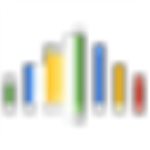
智慧树刷课软件绿色版下载 百度云资源分享 电脑版2.3M | v1.25
下载
智慧树刷课软件电脑版下载 v2.3.5 2020最新版2.3M | v1.25
下载
小学数学试卷生成器绿色电脑版下载 v2021 免费版2.3M | v1.25
下载
百度翻译桌面端PC版下载 v1.0.1 官方版2.3M | v1.25
下载
山东潍坊联通 网友 夜之潘多拉
下载挺快的
天津移动 网友 一剑倾城
支持支持!
新疆乌鲁木齐电信 网友 当时明月在
玩了半天有点累,休息下来评论下
河南平顶山移动 网友 梵音战阁
废话,非常好玩。
陕西西安电信 网友 至少、还有你
还在研究游戏中,很多功能不会玩~~